Alcatel H2 và Alcatel H2P Deskphones là một trong những sản phẩm điện thoại bàn nổi bật của thương hiệu Alcatel-Lucent Enterprise đến từ Pháp. Alcatel H2/H2P sở hữu nhiều tính năng ưu việt như: cuộc thoại hội nghị từ 3 phía, dung lượng bộ nhớ khủng (danh bạ lưu trữ đến 1000, nhật ký cuộc gọi đến 1000), kết nối Internet, chế độ không làm phiền tạo sự yên tĩnh cho người dùng. Vậy chiếc điện thoại độc đáo này có gì đặc biệt và cách sử dụng các tính năng điện thoại như thế nào. Hãy cùng vnsup.com tìm hiểu về các bộ phận, chức năng cũng như cách sử dụng điện thoại bàn Alcatel H2/H2P qua bài viết dưới đây.
1. Khám phá điện thoại bàn Alcatel H2/H2P
1.1. Điện thoại bàn Alcatel H2/H2P bao gồm những gì?
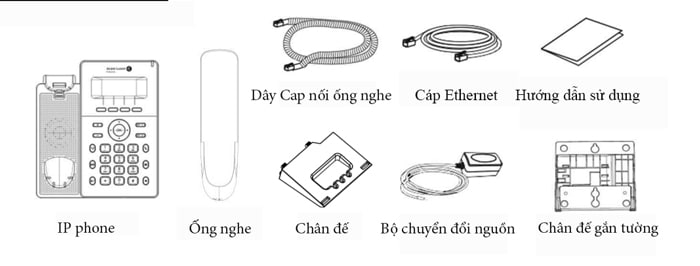
1.2. Hướng dẫn sử dụng các biểu tượng trên màn hình
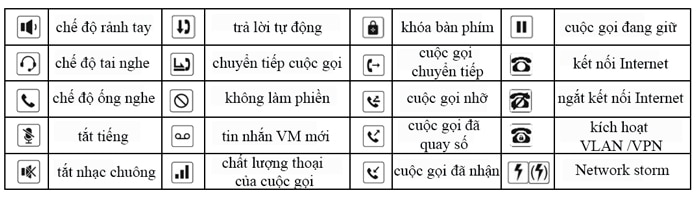
1.3. Chức năng bàn phím
| Phím mềm | |
 | Phím điều hướng trái / phải Phím điều hướng lên, phím tắt đến nhật ký cuộc gọi. Phím điều hướng xuống Phím OK, phím tắt kết nối mạng |
| Phím quay số lại, quyền truy cập để quay số lại bản ghi sau cùng | |
| Phím giữ cuộc gọi, Giữ / Tiếp tục cuộc gọi | |
 | Phím chuyển cuộc gọi |
| Tăng hoặc giảm âm lượng chuông Tăng hoặc giảm âm lượng tai nghe/âm lượng chế độ rảnh tay | |
| Phím Line | |
| Tắt chuông Tắt tiếng / bỏ tắt tiếng cuộc gọi | |
| Phím rảnh tay, kích hoạt / tắt chế độ rảnh tay | |
| Phím tin nhắn thoại |
2. Hướng dẫn sử dụng các chức năng của điện thoại bàn Alcatel H2-H2P
2.1. Hướng dẫn cấu hình
a. Cấu hình qua điện thoại
- Bước 1: Nhấn cài đặt > admin (password mặc định: 123456)
- Bước 2: Lựa chọn IP param: để định cấu hình cài đặt mạng ((IPv4/IPv6/IPv4&IPv6, DHCP/Static IP/PPPoE).
- Bước 3: Chọn Tài khoản SIP: để cấu hình hoặc kích hoạt tài khoản, điền địa chỉ máy chủ SIP, cổng, tên người dùng, mật khẩu, …
b. Cấu hình qua Web
- Bước 1: Lấy địa chỉ IP từ điện thoại: Bấm phím OK (Đồng ý) hoặc chọn Setting > Network > IPv4 / IPv6.
- Bước 2: Đăng nhập: Nhập https: // <địa chỉ IP> trên trình duyệt web. PC và điện thoại phải ở cùng một phân đoạn địa chỉ IP (“Tên người dùng / mật khẩu” mặc định là “admin / 123456”).
- Bước 3: Định dạng cấu hình: Chọn network/Account, …. và điền nội dung liên quan.
- Bước 4: Lưu cấu hình.
2.2. Cài đặt ngôn ngữ trên điện thoại bàn Alcatel H2 /H2P
- Bước 1: nhấn Settings > Phone > Language.
- Bước 2: Chọn ngôn ngữ mong muốn và nhấn OK
2.3. Cách thực hiện cuộc gọi
Có 4 cách để thực hiện một cuộc gọi trên điện thoại Alcatel H2/H2P
- Cách 1: Quay số trước: Bạn chỉ cần nhập số điện thoại cần gọi, sau đó cầm ống nghe lên và thực hiện cuộc gọi.
- Cách 2: Quay số trực tiếp: Nhấc ống nghe lên và trực tiếp nhập số điện thoại để gọi đi.
- Cách 3: Cuộc gọi rảnh tay: Nhập số điện thoại và nhấn vào phím
 , hoặc thực hiện ngược lại.
, hoặc thực hiện ngược lại. - Cách 4: Sử dụng phím Line chỉ định: Nhấn phím Line, nhập số điện thoại và nhấn phím quay số (dial).
2.4. Cách nhận cuộc gọi
Có 2 cách để nhận cuộc gọi
- Cách 1: Nhận cuộc gọi bằng ống nghe: Chỉ cần nhấc ống nghe lên và nhận cuộc gọi
- Cách 2: Nhận cuộc gọi rảnh tay: Nhấn vào phím
 trên màn hình điện thoại và nhận cuộc gọi
trên màn hình điện thoại và nhận cuộc gọi
2.5. Giữ / Tiếp tục cuộc gọi
- Nhấn phím
 , hoặc nhấn phím mềm Hold để giữ cuộc gọi.
, hoặc nhấn phím mềm Hold để giữ cuộc gọi. - Để tiếp tục cuộc gọi, nhấn phím
 , hoặc phím mềm Resume.
, hoặc phím mềm Resume.
Lưu ý: Khi có nhiều cuộc gọi diễn ra, hãy lựa chọn một cuộc gọi nhất định bằng các phím điều hướng. Sử dụng phím mềm tương ứng để giữ hoặc tiếp tục cuộc gọi.
2.6. Cách thiết lập hội nghị 3 bên
- Bước 1: Khi đã kết nối với người gọi đầu tiên, hãy nhấn phím mềm Conf, cuộc gọi với người đầu tiên sẽ được giữ.
- Bước 2: Sau đó quay số cho người thứ 2
- Bước 3: Sau khi cuộc gọi thứ 2 được thiết lập, nhấn phím mềm Conf để thiết lập hội nghị.
2.7. Chuyển cuộc gọi
Có hai cách
a. Cách 1
- Bước 1: Nhấn phím
 hoặc phím mềm Xfer trong khi đang đàm thoại, cuộc gọi sẽ tạm dừng.
hoặc phím mềm Xfer trong khi đang đàm thoại, cuộc gọi sẽ tạm dừng. - Bước 2: Quay số điện thoại thứ hai
- Bước 3: Sau khi cuộc gọi được trả lời, nhấn phím
 hoặc phím mềm Xfer để hoàn tất thao tác.
hoặc phím mềm Xfer để hoàn tất thao tác.
b. Cách 2
- Bước 1: Nhấn phím
 hoặc phím mềm Xfer khi đang đàm thoại, cuộc gọi sẽ bị tạm dừng.
hoặc phím mềm Xfer khi đang đàm thoại, cuộc gọi sẽ bị tạm dừng. - Bước 2: Sau đó nhập số điện thoại thứ 2 và nhấn phím
 hoặc phím mềm Xfer.
hoặc phím mềm Xfer.
2.8. Chuyển tiếp cuộc gọi
Định dạng cấu hình Chuyển tiếp cuộc gọi qua Web. Chọn dòng, loại chuyển tiếp, nhập số đích và nhấn OK.
2.9. Tắt tiếng cuộc gọi
- Nhấn
 để tắt tiếng Micrô khi gọi
để tắt tiếng Micrô khi gọi
- Nhấn
 lại lần nữa để bật tiếng
lại lần nữa để bật tiếng
2.10. Nhật ký cuộc gọi
- Bước 1: Nhấn phím hoặc phím mềm CallLog
- Bước 2: Cuộn qua danh sách để xem nhật ký cuộc gọi
- Bước 3: Để quay số cho một cuộc gọi, có 3 cách:
- Nhấn phím mềm Dial
- Nhấc ống nghe
- Nhấn

2.9. Danh bạ điện thoại bàn Alcatel H2/ H2P
a. Truy cập Danh bạ:
- Bước 1: Nhấn phím More, sau đó nhấn phím Dir.
- Bước 2: Chọn Local Contacts hoặc other groups.
- Bước 3: Để quay số cho một cuộc gọi, nhấn phím Dial/nhấc tai nghe hoặc nhấn

b. Thêm số liên lạc mới:
- Bước 1: Nhấn More> Dir> Local Contacts> All Contacts or Groups > Press Add.
- Nhập tên và số điện thoại, sau đó nhấn OK.
2.10. Phím lập trình
- Chỉ các phím Line mới có thể được lập trình thông qua MMI
- Nhấn và giữ phím Line 1 hoặc Phím Line 2, vào giao diện Dsskey. Chọn trong số các mục có thể định dạng cấu hình, sau đó chọn loại và giá trị mong muốn của bạn, bấm phím OK.
2.11. Quay số lại/ gọi lại
Nhấn phím ![]() , gọi lại một số nào đó
, gọi lại một số nào đó
2.12. Chế độ không làm phiền
- Cách 1: Nhấn phím DND và bật chế độ không làm phiền thiết bị.
- Cách 2: Nhấn Setting> Phone> DND, và định dạng cấu hình Mode và DND Timer, sau đó nhấn OK.
2.13. Hộp thư thoại
- Để truy cập hộp thư thoại, hãy nhấn

- Chọn dòng và nhấn Play để gọi.







